
Chromecast tartışmalı Nasıl Yapılır Geek’in akış çubuğu tercihi . Kelimenin tam anlamıyla Chromecast uygulaması yüklü herhangi bir cihazın uzaktan kumanda olmasına izin verir.
Muhtemelen şu ana kadar Chromecast'in neler yapabileceğinin farkındasınızdır, bu gerçekten harika şeylerdir. telefon ekranını yansıt veya herhangi bir Chrome sekmesinden içerik yayınlayın hatta masaüstünün tamamı. Bu, büyük ve güzel HDTV'nizde görüntüleyebileceğiniz birçok seçeneğiniz olduğu anlamına gelir - oyunlar, videolar, slayt gösterileri, sunumlar - hepsi yaklaşık 35 dolarlık bir çubukta. Zippo .
Bahsettiğimiz gibi, herhangi bir cihaz potansiyel olarak uzaktan kumanda olabilir. Bu, çeşitli nedenlerden dolayı harika. Birincisi, Chromecast'inizi herhangi bir odada kontrol edebilirsiniz. Ayrıca, cihazlarınızın tümü aynı erişim noktasına bağlı olduğu sürece, cihazları aynı akışa sorunsuz bir şekilde ekleyebilir, bir akışı bir cihazdan diğerine devralabilir ve hatta aynı akışı, biri gibi farklı bir Chromecast'e yayınlayabilirsiniz. başka bir TV'ye bağlı.
Cihazı Karıştırmak
En azından bu makalede kullandığımız şekilde, yayının nasıl çalıştığını anlamak önemlidir. Ne zaman Netflix'te bir film veya Pandora'da bir şarkı yayınlasanız, tüm cihazınız Chromecast'e akışı nerede bulacağını söylemektir, böylece cihazınızdan bağımsız olarak oynatabilir.
Bu noktada, yayını cihazınızdan kontrol edebilirsiniz, ancak uygulamadan çıksanız veya telefonunuzu kapatsanız bile akış oynatılmaya devam etmelidir. Ekranınızı veya bir Chrome sekmesini yayınlıyorsanız bu işe yaramaz, yalnızca Google Cast Uyumlu uygulamalar . Yayın yapmadığınızda, yayınla simgesi, Netflix uygulamamızdaki gibi boş olacaktır.
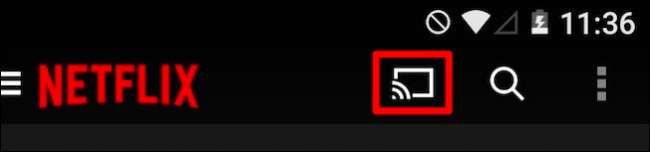
Eğer yayın yapıyorsanız, simge doldurulacaktır (ancak mavi veya başka bir renk olması gerekmez).
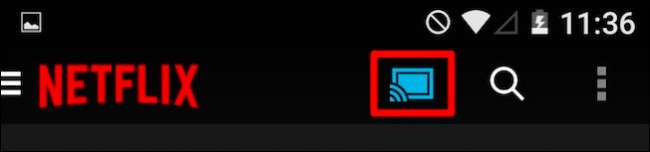
Anlaması yeterince kolay. Telefonunuzu alır ve Chromecast'inize bağlarsanız, üzerinde ne seçerseniz seçin çalabilirsiniz. Peki ya diğer odaya çağrılırsanız ve filminizi duraklatmayı unutursanız? Ya da tabletinizde yatağınızda izlemek istediğinizi anlarsanız ve kaldığınız yerden devam ederseniz?
Chromecast akışının belirli bir cihaza bağlı olmadığını, bu nedenle herhangi bir Chromecast özellikli cihazdan diğerine geçip video akışınızı edinebileceğinizi unutmayın.
Önceki ekran görüntüsünde, telefonumuzdan yayın yapıyoruz, ancak katlamamız gereken bazı kıyafetlerimiz var, bu yüzden programımızı tabletimizdeki çamaşır odasında izlemek istiyoruz. Bunu Netflix'te yapıyor olsaydık (bariz bir seçim) uygulamayı tabletimizde açar ve Cast simgesine dokunurduk.
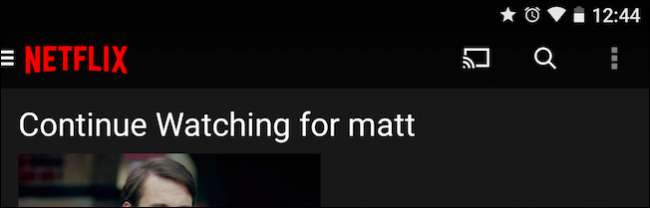
Chromecast (ler) inizi gösteren bir seçim listesi açılacaktır. Açıkçası, iki veya daha fazla öğeniz varsa, bunların hepsi burada görünecektir, bu nedenle kontrolünü üstlenmek istediğiniz akışı içeren birini seçersiniz.

Chromecast'e bağlandıktan sonra, uygulama için geçerli kontrollerin cihazınızda göründüğünü görmeniz gerekir, bu nedenle en azından duraklatabilir veya durdurabilir, akışı değiştirebilir ve sesi yükseltebilir / azaltabilirsiniz. Netflix söz konusu olduğunda, birkaç seçeneğiniz daha var.
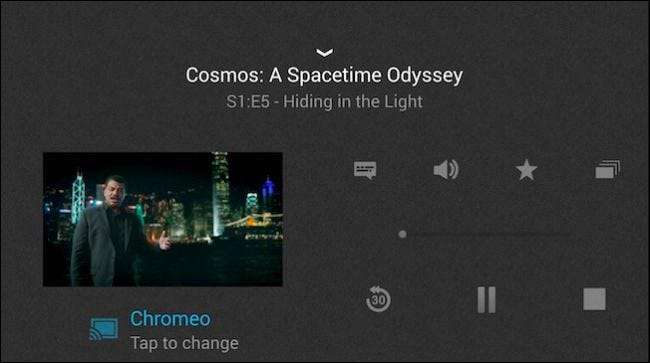
WatchESPN uygulaması gibi size temel kontrol (durdurma, bağlantıyı kesme, kanalları değiştirme ve ses seviyesi) veren bir şeye karşı.
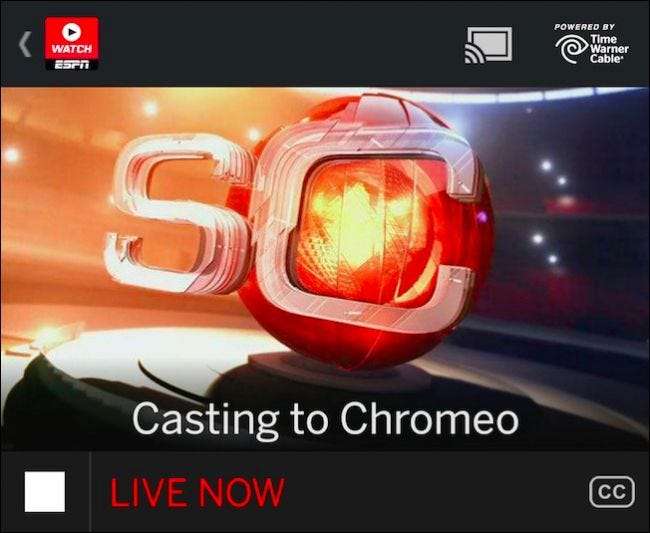
Hangi uygulamayı kullanıyor olursanız olun, başka bir cihazda kontrolü elinize aldığınızda, istediğiniz sayıda başka şey yapmak mümkündür. Tablet senaryomuz durumunda, şimdi yayın simgesine dokunabilir ve akışı ona taşımak için "bu cihazı" seçebiliriz.
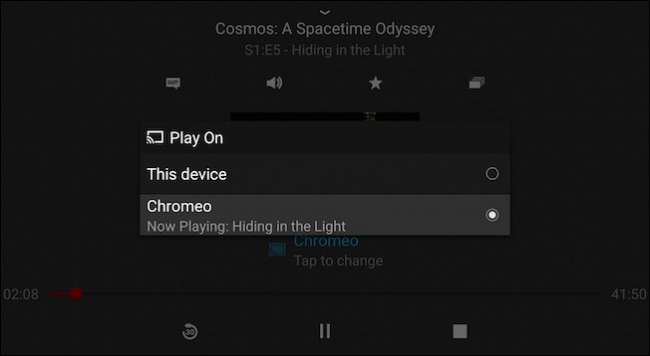
Şimdi, diğer cihazlarınızın veya cihazlarınızın Chromecast ile bağlantısını kesen Netflix akışımızı tabletimizde izliyoruz. Buradan yayınınızı bitene veya piliniz bitene kadar izleyebilirsiniz. Alternatif olarak, artık bu akışı aynı Chromecast'e veya başka bir TV'ye bağlı farklı bir şeye geri gönderebilirsiniz.
Bu nedenle, her cihazın potansiyel olarak bir uzaktan kumanda olduğu durumlarda ne tür bir esneklik olduğunu hayal edebilirsiniz. WiFi sinyalinizin kapsama alanında olduğunuz sürece, yayınınızı, gittiğiniz her yere, içinde bulunduğunuz herhangi bir odaya götürebilirsiniz.
Bunun yalnızca video akışlarında işe yaradığını belirtmeliyiz, ancak bu, Google Cast Ready uygulamalarının çoğu Pandora ve diğer bazı popüler istisnalar dışında videoya özgü görünüyor. Bu yöntem açıkça YouTube'un yanı sıra Netflix ve WatchESPN uygulamalarıyla da iyi çalışıyor ve başkalarını da varsayabiliriz.
Sizinkini test etmekten çekinmeyin ve eğer çok istekli hissediyorsanız, tartışma forumumuzda bize bundan bahsedin.







